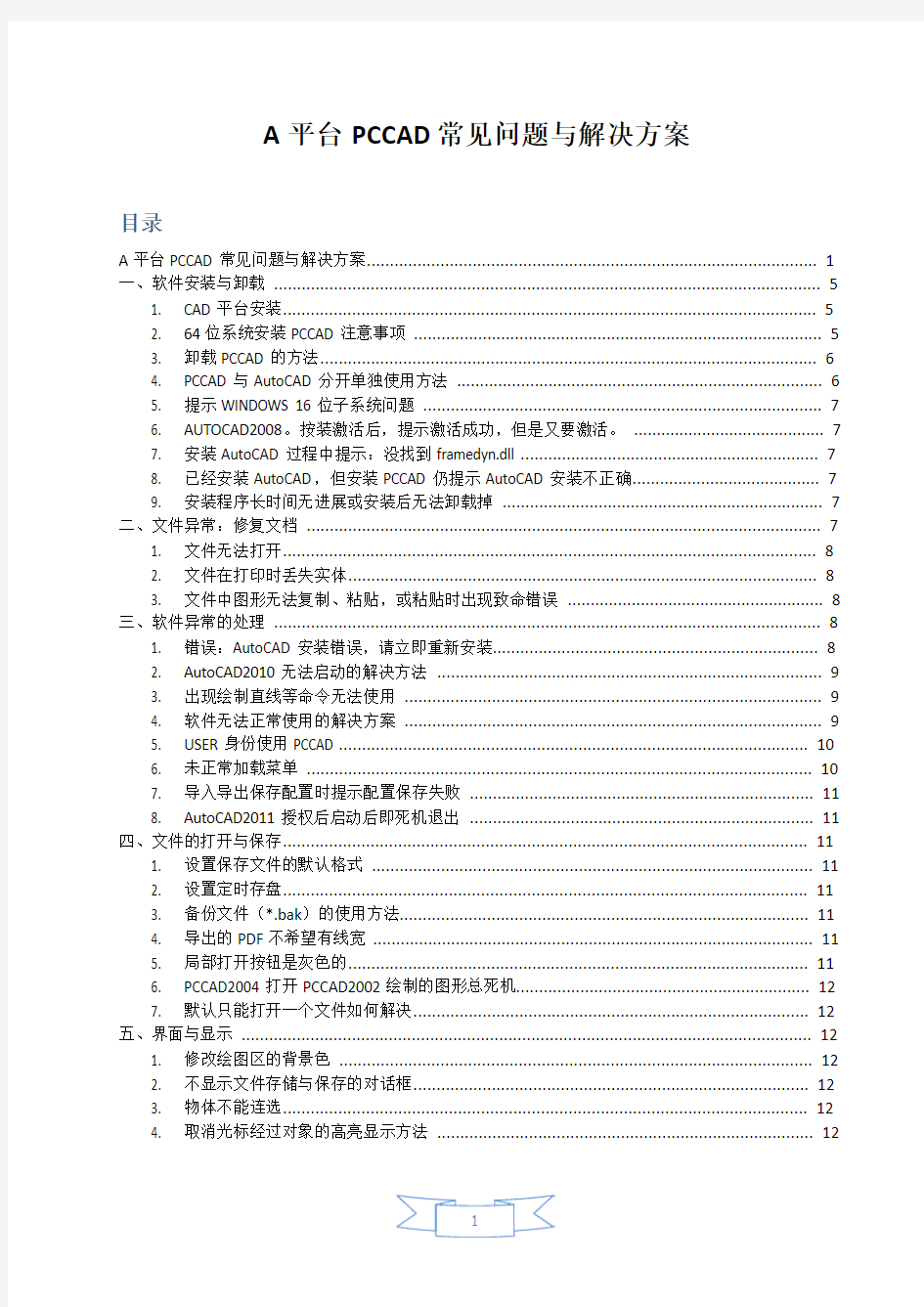
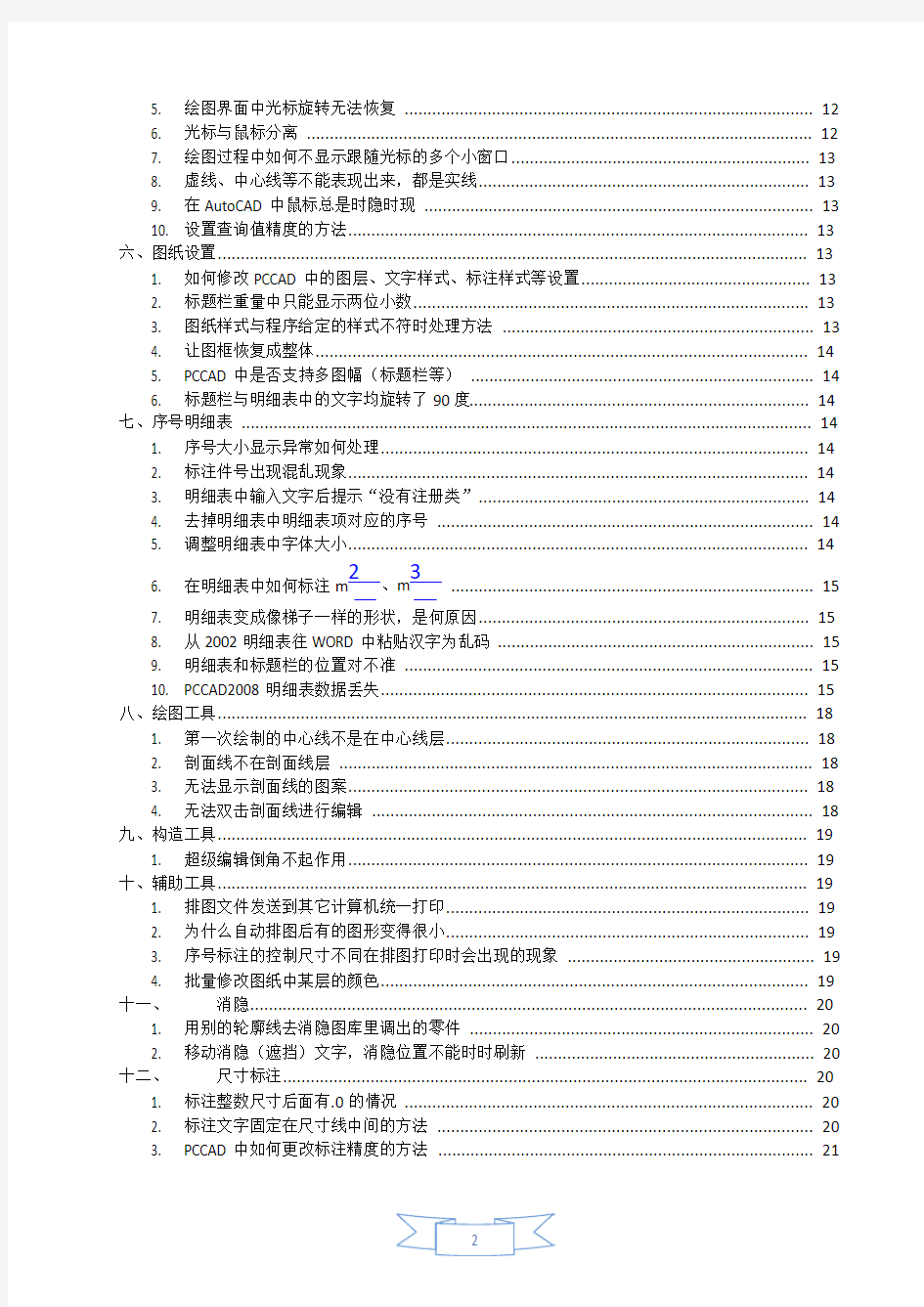
A平台PCCAD常见问题与解决方案
目录
A平台PCCAD常见问题与解决方案 (1)
一、软件安装与卸载 (5)
1. CAD平台安装 (5)
2. 64位系统安装PCCAD注意事项 (5)
3. 卸载PCCAD的方法 (6)
4. PCCAD与AutoCAD分开单独使用方法 (6)
5. 提示WINDOWS 16位子系统问题 (7)
6. AUTOCAD2008。按装激活后,提示激活成功,但是又要激活。 (7)
7. 安装AutoCAD过程中提示:没找到framedyn.dll (7)
8. 已经安装AutoCAD,但安装PCCAD仍提示AutoCAD安装不正确 (7)
9. 安装程序长时间无进展或安装后无法卸载掉 (7)
二、文件异常:修复文档 (7)
1. 文件无法打开 (8)
2. 文件在打印时丢失实体 (8)
3. 文件中图形无法复制、粘贴,或粘贴时出现致命错误 (8)
三、软件异常的处理 (8)
1. 错误:AutoCAD安装错误,请立即重新安装 (8)
2. AutoCAD2010无法启动的解决方法 (9)
3. 出现绘制直线等命令无法使用 (9)
4. 软件无法正常使用的解决方案 (9)
5. USER身份使用PCCAD (10)
6. 未正常加载菜单 (10)
7. 导入导出保存配置时提示配置保存失败 (11)
8. AutoCAD2011授权后启动后即死机退出 (11)
四、文件的打开与保存 (11)
1. 设置保存文件的默认格式 (11)
2. 设置定时存盘 (11)
3. 备份文件(*.bak)的使用方法 (11)
4. 导出的PDF不希望有线宽 (11)
5. 局部打开按钮是灰色的 (11)
6. PCCAD2004打开PCCAD2002绘制的图形总死机 (12)
7. 默认只能打开一个文件如何解决 (12)
五、界面与显示 (12)
1. 修改绘图区的背景色 (12)
2. 不显示文件存储与保存的对话框 (12)
3. 物体不能连选 (12)
4. 取消光标经过对象的高亮显示方法 (12)
5. 绘图界面中光标旋转无法恢复 ......................................................................................... 12
6.
光标与鼠标分离 .............................................................................................................. 12 7.
绘图过程中如何不显示跟随光标的多个小窗口 ................................................................. 13 8.
虚线、中心线等不能表现出来,都是实线 ........................................................................ 13 9. 在AutoCAD 中鼠标总是时隐时现 . (13)
10. 设置查询值精度的方法 (13)
六、图纸设置 (13)
1. 如何修改PCCAD 中的图层、文字样式、标注样式等设置 (13)
2. 标题栏重量中只能显示两位小数 (13)
3. 图纸样式与程序给定的样式不符时处理方法 (13)
4. 让图框恢复成整体 (14)
5. PCCAD 中是否支持多图幅(标题栏等) (14)
6. 标题栏与明细表中的文字均旋转了90度 (14)
七、序号明细表 (14)
1. 序号大小显示异常如何处理 (14)
2. 标注件号出现混乱现象 (14)
3. 明细表中输入文字后提示“没有注册类” (14)
4. 去掉明细表中明细表项对应的序号 (14)
5. 调整明细表中字体大小 (14)
6. 在明细表中如何标注m
2 、m
3 ............................................................................... 15 7.
明细表变成像梯子一样的形状,是何原因 ........................................................................ 15 8.
从2002明细表往WORD 中粘贴汉字为乱码 ..................................................................... 15 9.
明细表和标题栏的位置对不准 ......................................................................................... 15 10. PCCAD2008明细表数据丢失 (15)
八、绘图工具 (18)
1. 第一次绘制的中心线不是在中心线层 (18)
2. 剖面线不在剖面线层 (18)
3. 无法显示剖面线的图案 (18)
4. 无法双击剖面线进行编辑 (18)
九、构造工具 (19)
1. 超级编辑倒角不起作用 (19)
十、辅助工具 (19)
1. 排图文件发送到其它计算机统一打印 (19)
2. 为什么自动排图后有的图形变得很小 (19)
3. 序号标注的控制尺寸不同在排图打印时会出现的现象 (19)
4. 批量修改图纸中某层的颜色 (19)
十一、 消隐 (20)
1. 用别的轮廓线去消隐图库里调出的零件 (20)
2. 移动消隐(遮挡)文字,消隐位置不能时时刷新 (20)
十二、 尺寸标注 (20)
1. 标注整数尺寸后面有.0的情况 (20)
2. 标注文字固定在尺寸线中间的方法 (20)
3. PCCAD 中如何更改标注精度的方法 (21)
4. 在标注小尺寸时,如何不显示中间的尺寸线 (21)
5. 局部放大后,如何保证标注尺寸值不变 (22)
6. 尺寸标注中显示<>如何解决 (22)
7. PCCAD2007的正负号显示为问号 (22)
十三、符号标注 (22)
1. 其他CAD中打开粗造度等符号变成乱码 (22)
2. 粗糙度符号变粗 (22)
3. 如何改变粗糙度和形位公差线型 (23)
十四、文字处理 (23)
1. 文字显示为乱码 (23)
2. 如何标注平方,如cm2 (23)
3. 如何在多行文字和尺寸标注中标注mm3 (23)
4. 修改文字标注的字体方法 (23)
5. 调用词句库,出现“文件格式不正确”提示 (24)
6. 文字显示为方框 (24)
7. PCCAD2006中双击编辑单行文字怎么不出现文字标注窗口 (24)
8. PCCAD2007中双击编辑单行文字怎么不出现文字标注窗口 (24)
9. 仿宋字编辑变成simplex字体的原因 (24)
10. PCCAD2010“TJ”命令无法编辑技术条件 (24)
十五、参数化国标图库 (25)
1. 参数化图库不能调用的原因及解决方法 (25)
2. 参数化图库出库零件出现蓝色尾巴 (25)
3. 如何解决出库图案填充比例相同但显示不同的问题 (25)
4. 自己入库参数化图库,剖面线无法显示出来 (25)
5. 使用TK命令时,弹出安装office界面 (25)
十六、系列化零件设计 (25)
1. 系列化零件设计出库注意事项: (25)
2. 螺母出库没有实现需要的背景消隐的解决方案 (26)
3. 调用系列零件库,提示没有定义零件库 (26)
十七、系统维护 (26)
1. 定制标题栏、明细表注意事项 (26)
十八、数据汇总 (26)
1. 数据提取的时候有数据,汇总处理后就没了 (26)
2. 数据处理时需注意的一些问题 (26)
十九、数据集成 (27)
1. 调用通用资源库没有数据 (27)
2. 通用资源库中实现多字段数据回填到明细表 (27)
二十、P3DM项目管理 (29)
1. 项目的引用问题 (29)
二十一、打印 (29)
1. 图纸文件打印时不能预览或不能打印的原因 (29)
2. 打印时出现空心字 (30)
3. 如何在图纸中改变相关的打印样式 (30)
4. 打印时图纸中的有些实线变成了虚线 (30)
二十二、其它问题 (30)
1. AutoCAD注册信息的位置 (30)
2. 加快AutoCAD启动速度的几种方法 (30)
3. 鼠标中键的设置 (31)
4. 取消对象编组的方法 (31)
5. 重命名基本对象或图元,例如块、线形的方法 (31)
6. 部分对象截交或局部放大失败的解决方法 (31)
7. 双击鼠标中键图形消失 (31)
8. AutoCAD 2011中栅格的缺省状态为开启 (32)
9. 如何使输出的WMF文件背景为白色 (32)
10. 解决PCCAD2004内存不足问题方案 (32)
11. 打开从AutoCAD的不同版本粘贴到Ms Word的OLE对象 (32)
12. 关于CAD病毒 (33)
13. 为什么DWG图纸文件的图标变了,双击DWG文件无法启动CAD (37)
14. 快捷命令是否可以自己修改?是哪个文件? (37)
15. MCE超级卡片不能编辑 (37)
一、软件安装与卸载
1.CAD平台安装
PCCAD安装前需要您先安装其软件的运行平台,即AutoCAD。不同版本的PCCAD,其要求的AutoCAD版本不同。各版本的PCCAD同AutoCAD一样,可共存,即同时安装并使用。
2.64位系统安装PCCAD注意事项
在64位上安装、运行PCCAD,需要注意以下事项:
1)安装前关闭用户账户控制(UAC)
具体方法:Windows启动菜单——控制面板——用户账户和家庭安全——用户账户——更改用户账户控制设置,拖动状态条到最下方,如下图所示。
2)以本机管理员身份登录系统并安装软件
3)单机加密锁用户,安装64位加密锁驱动
单机加密锁用户:运行《InstDrv64-2009-12-24.exe》。
4)获取管理员权限
要想正常运行程序,还需要以管理员身份运行。
方法是:点程序的桌面启动图标,选择右键菜单的“属性”——“兼容性”,勾选“兼容模式”的“以兼容模式运行这个程序:Windows XP (Service Pack 3)”,或“特权等级”的“以管理员身份运行此程序”。
3.卸载PCCAD的方法
在控制面板中的“程序添加与删除”中找到相应版本的PCCAD,进行卸载即可。
如果机器出现PCCAD卸载不了的现象,请在注册表(打开方法:在开始菜单中运行REGEDIT)中找到HKEY_LOCAL_MACHINE,再双击SOFTWARE--Microsoft--Windows--CurrentVersion--Uninstall ,通过左边的长字符串查看右边窗口的DisplayName找到显示的PCCAD后,删除左边对应的长字符串文件夹。
4.PCCAD与AutoCAD分开单独使用方法
答:在绘图区点击右键菜单下的选项(或在“工具”菜单中点击选项),在出现的界面中选择配置,点击“未命名配置”,再点击“输出”,确定文件名1.ARG后,在AutoCAD的快捷方式中点击右键属性,将AutoCAD的快捷方式目标的一项改为:"盘符:\Program Files\AutoCADXXXX\acad.exe" /p 盘
符:\Program Files\AutoCADXXXX\1.ARG"即可。
5.提示WINDOWS 16位子系统问题
答:关于有“WINDOWS16位子系统...”的提示,解决方法:将文件X:\Program Files\Common Files\THSOFT Shared\lock Drivers\Golden\Portio.dll 复制到当前操作系统的SYSTEM32 文件夹下。
6.AUTOCAD2008。按装激活后,提示激活成功,但是又要激活。
答:删除C:\Documents and Settings\All Users\Application Data\Autodesk\Software Licenses\内的*.dat文件再重新注册激活即可。
7.安装AutoCAD过程中提示:没找到framedyn.dll
答:这个提示可以忽略,因为虽然有提示,但安装后不会影响任何功能的使用。
不过,还是可以使用以下方法解决。即将C:\WINDOWS\system32\wbem下《framedyn.dll》拷贝到:\WINDOWS\system32下面。
8.已经安装AutoCAD,但安装PCCAD仍提示AutoCAD安装不正确
答:这是由于安装PCCAD前要判断是否安装了相应版本的AutoCAD,估计是有些机器中注册表中丢失信息造成的。丢失的原因不清楚。
9.安装程序长时间无进展或安装后无法卸载掉
问题描述1:按照程序提供的安装步骤进行安装,安装天河通用资源等组件时,程序长时间无安装进展(进度条不动了),点击取消安装后程序不能按指令取消安装,而是重新开始安装。
问题描述2:程序安装上了,但在安装卸载中找不到,无法卸载掉。
解决方法:把系统隐藏文件夹显示出来,C:\Program Files\Installshield Installation Information,删除相对应文件夹,重新安装即可。
二、文件异常:修复文档
文件在使用过程因某些原因可能会产生一些错误,造成了各种各样的奇怪现象。遇到问题后,我们建议您首先关闭错误文件,使用修复命令(菜单:文件——修复)修复一下文件,这样有许多问题都可以得到快速的解决。
出现以下情况请尝试使用“修复”(recover)命令解决:
1.文件无法打开
2.文件在打印时丢失实体
3.文件中图形无法复制、粘贴,或粘贴时出现致命错误
另外,建议在修复文件后再使用“清理”(purge)命令处理图形中的无效或未使用的对象,然后保存文件。
三、软件异常的处理
1.错误:AutoCAD安装错误,请立即重新安装
解决方案:
如出现这些错误消息,则表明.NET Framework已被毁坏。许多AutoCAD?功能都需要.NET Framework 这一操作系统组件,包括属性选项板(Properties Palette)、图层特性管理器(Layer Manager)、Ribbon、菜单浏览器(Menu Browser)、工具提示(Tooltip)及其它功能。
要解决该问题,请执行以下操作:
在“开始”菜单(Windows)中,点击“设置” > “控制面板”。
在“控制面板”中,双击“添加/删除程序”(Windows 2000/XP)或“程序和功能”(Windows Vista)。
卸载所有版本的.NET Framework。
只重新安装您的软件版本所需的.NET Framework版本。请参阅以下AutoCAD要求列表。对于垂直产品,请参阅关于所需.NET Framework版本的产品安装信息。
AutoCAD 2005/AutoCAD LT 2005要求有.NET Framework 1.1
AutoCAD 2006/AutoCAD LT 2006要求有.NET Framework 1.1 SP 1
AutoCAD 2007/AutoCAD LT 2007要求有.NET Framework 2.0
AutoCAD 2008/AutoCAD LT 2008要求有.NET Framework 2.0
AutoCAD 2009/AutoCAD LT 2009要求有.NET Framework 3.0
AutoCAD 2010/AutoCAD LT 2010要求有.NET Framework 3.5
AutoCAD 2011/AutoCAD LT 2011要求有.NET Framework 4.0
AutoCAD 2012/AutoCAD LT 2012要求有.NET Framework 4.0
2.AutoCAD2010无法启动的解决方法
方法1:删掉AutoCAD中的FTPSites扩展(推荐,一劳永逸)。打开开始菜单,点击"运行"(或按Win+R,或在任务管理器中点击"文件"-"运行),输入"regedit"后确定(回车),搜索"FileNavExtensions",当搜到的路径类似以下格式时:"HKEY_CURRENT_USER\Software\Autodesk
\AutoCAD\R18.0\ACAD-8001:804\FileNavExtensions"(中间数字可能因人而异),在右侧找到FTPSites,并删除。如果同时想去掉Buzzsaw,则在右侧找到"ACPROJECT"并删除。
方法2:重命名以下文件:C:\Documents and Settings\All Users\Application
Data\FLEXnet\adskflex_*_tsf.data
3.出现绘制直线等命令无法使用
答:怀疑是机器中了CAD病毒造成的。建议采取杀毒的办法解决。在网上搜“CAD病毒专杀工具”即可。
一个简单的方法是搜索.lsp文件删除,然后重新安装PCCAD。
4.软件无法正常使用的解决方案
答:可尝试使用以下方法:
1)双击PCCAD安装目录下的《PCCAD. REG》,进行注册。
2)添加支持文件的搜索路径(以PCCAD2010为例):
d:\THSOFT\PCCAD2010
d:\THSOFT\PCCAD2010\BCAD
d:\THSOFT\PCCAD2010\SUPPORT
d:\THSOFT\PCCAD2010\Fonts
d:\THSOFT\PCCAD2010\BCAD\SUPPORT
d:\THSOFT\PCCAD2010\Demo
注:填加文件搜索路径,应当注意把PCCAD的路径添加到最前面。
3)用天河环境备份与恢复工具(前提是有备份数据)。
https://www.doczj.com/doc/2a13891249.html,ER身份使用PCCAD
答:原则上PCCAD要求以 Administrator 身份登陆使用,但有些企业的机器管理要求只能是以User 身份登录使用,但由于权限的原因,某些功能可能不能正常使用,这里针对此类现象提出以下解决方案。
1)程序必须以 Administrator 身份进行安装。
2)为使 User身份登录的用户尽可能多的正常使用PCCAD,可执行以下步骤:
<1> 以 Administrator 身份登录安装或授权PCCAD;
<2> 找到文件夹X(系统盘):\Program Files\Common Files\THSOFT Shared,及PCCAD安
装文件夹,依次点取下拉菜单“文件”——“属性”,或右键菜单“属性”,切换到“安全”页,赋予“Users”的权限为“完全控制”;
<3> 点取WINDOWS窗口左下脚“开始”——“运行”,在“打开”格中输入“regedt32”,
并点取“确定”按钮,在打开的“注册表编辑器”中编辑以下三个注册项的权限为“完全控制”:
HKEY_LOCAL_MACHINE\SOFTWARE\Bricsys
HKEY_LOCAL_MACHINE\SOFTWARE\THSOFT
HKEY_LOCAL_MACHINE\SOFTWARE\TianHe
<4>以User身份登录后,第一次使用前需要双击PCCAD安装目录下的《PCCAD. REG》,进行
注册。
3)User用户使用仍存在以下问题:
<1> 启动PCCAD后,在命令行会出现几行“Failed to register.”的提示;
<2> PCCAD中第一次调用的系列化图库其路径为相对路径,则提示“运行中…… 请稍后”,
但第二次调用正常。
6.未正常加载菜单
答:如果没有PCCAD的菜单,则手工加载菜单即可。加载方法:命令行键入:“menuload”,回车,载入PCCAD安装目录下的菜单文件《PCCAD.CUI》(或《PCCAD.CUIX》)即可。
如果不能加载,请尝试卸载所有菜单,然后浏览加载PCCAD菜单文件,再浏览
X:\THSOFT\PCCAD20XX\Acad\Support下acad20XX.cui或cuix进行加载。
还有一种快捷的修复菜单方法,就是直接在命令行键入FIX,回车。
想要传统的菜单,可以在工作空间选择“AutoCAD经典”。
7.导入导出保存配置时提示配置保存失败
答:出现以上问题的原因是《THDTSDB.mdb》文件库没有更新的原因。请将更新的文件粘贴到X:\THSOFT\PCCAD20XX\Databases\THComDTS 及X:\Program Files\Common Files\THSOFT
Shared\Databases\THComDTS(主要是该文件夹)文件夹下,同名文件进行替换即可。
8.AutoCAD2011授权后启动后即死机退出
答:右击“我的电脑”,单击“属性”。在“系统属性”中单击“高级”,在“性能”中单击“设置”,在“性能选项”中单击“数据执行保护”,单击“添加”,选择你的程序(AutoCAD安装目录下的《acad.exe》),该问题即可解决。
四、文件的打开与保存
1.设置保存文件的默认格式
答:菜单:工具——选项——打开及保存,在文件保存的“另存为”下拉框中选择需要的格式。
2.设置定时存盘
答:菜单:工具——选项——打开及保存,在文件安全措施的“自动保存时间”格中修改需要的值即可。默认为10分钟。
或者命令行直接键入:savetime,回车,输入需要的值。
3.备份文件(*.bak)的使用方法
答:把文件属性的后缀*.bak改为*.dwg即可。
4.导出的PDF不希望有线宽
答:这与选择的打印样式有关。
方法1:修改打印样式中线宽为“0.25”等(一般设置可能是“对象线宽”);
方法2:在图层中将层的线宽均修改为“默认”
5.局部打开按钮是灰色的
答:这是由于此时程序打开的图形不是用此版本软件绘制的,需要重新打开保存一下为此版本的图形就可以了。
6.PCCAD2004打开PCCAD2002绘制的图形总死机
答:用PCCAD2004、2005等打开2002以下版本的图纸,请前先使用 recover 命令修复文件,或使用PCCAD中的“PCCAD旧图纸升级到PCCAD2004”命令(系统维护工具中)进行升级处理。
7.默认只能打开一个文件如何解决
答:输入命令“SDI”,然后将值改为“0”,关掉CAD,重新打开就可以了。
五、界面与显示
1.修改绘图区的背景色
答:菜单:工具——选项——显示——颜色。在上下文中选择“二维模型空间”,界面元素为“统一背景”,然后修改颜色即可。
2.不显示文件存储与保存的对话框
答:由于变更了系统变量:filedia 其值为1时显示,为0时不显示。解决方法是命令行键入:“FILEDIA”,回车,输入新值为“on”或“1”回车即可。
3.物体不能连选
答:这是由于PICKADD系统变量值变化了的原因。解决方案:命令行键入“PICKADD”,回车,输入新值为“on”或“1”回车即可。
4.取消光标经过对象的高亮显示方法
答:菜单:工具——选项——选择集,在“选择集预览”中取消“未激活任何命令时”的勾选。
5.绘图界面中光标旋转无法恢复
答:在保证UCS坐标系不变的前提下,在命令行中输入:angbase 和 snapang 其值均为0。
angbase相对于当前 UCS 将基准角设置为 0 度。
snapang为当前视口设置捕捉和栅格的旋转角,旋转角相对当前 UCS 指定。
6.光标与鼠标分离
答:在出现该情况下,按相关键反复切换几次输入法后即可。
7.绘图过程中如何不显示跟随光标的多个小窗口
答:在“工具”菜单中点击“草图设置”,在弹出的窗口中选择“动态输入”,关闭其中的选项即可,或者直接在绘图区域把下方的“动态输入”关闭。
8.虚线、中心线等不能表现出来,都是实线
答:键入LTSCALE,重新设置该值。并注意不要设置对象的线型比例(局部线型比例)。
9.在AutoCAD中鼠标总是时隐时现
答:关闭“金山词霸”的“屏幕抓词”看一看。
10.设置查询值精度的方法
答:命令行键入“LUPREC”,回车,修改精度值即可。该值保存到文件中。
六、图纸设置
1.如何修改PCCAD中的图层、文字样式、标注样式等设置
答:PCCAD完全支持个性化设置的,所以当然可以改。打开PCCAD安装目录下的模板文件PCCAD.DWT,修改模板中的文字样式、标注样式、标注文字的颜色、图层颜色、图幅设置等,然后进行保存,新建的DWG文件,默认就是你设置的状态了!
2.标题栏重量中只能显示两位小数
答:只能在自定义标题栏和明细表时修改,重量的字段类型选为数字型,小数点位数选择您所需的数字即可。
3.图纸样式与程序给定的样式不符时处理方法
答:对于某些企业对图框有特殊的标准化要求,国标所提供的样式无法满足时可以选择从外部块获得图框样式,此时您需要定义好所有的图幅代号所对应的图框DWG文件,每一图幅代号对应“横置”还是“纵置”2份文件。
1)块定义在Paper目录下,图框块的名称等于“图幅代号”+“_”+“0”或“1”+“.DWG”,0和1表示图框布置方式是“横置”还是“纵置”。
2)用记事本打开文件X:\THSOFT\PCCAD XXXX\MCADSetting\PaperSet.ini,将变量DrawWithBlock的值修改为1即可。
4.让图框恢复成整体
答:并非打散,而是取消了编组。恢复成整体就是成为编组状态,按快捷方式 CTRL+H 即可,该快捷方式为开关键。
5.PCCAD中是否支持多图幅(标题栏等)
答:不支持。
6.标题栏与明细表中的文字均旋转了90度
答:这是由于所选文字采用了前面带@_的字体,注意不能采用这种字体;再有可能是它的字库文件位置不对。
七、序号明细表
1.序号大小显示异常如何处理
答:使用2011以后版本“实用工具”中的“修复序号”命令后即可解决。
2.标注件号出现混乱现象
答:估计是序号进行了自动调整吧?请在标注序号前,在“序号”窗口中查看是否勾选了“序号自动调整”(默认勾选)。
3.明细表中输入文字后提示“没有注册类”
答:重新注册文件《CalculateExpressValue.dll》即可。注册方法:在运行窗口执行:regsvr32 X:\Program Files\Common Files\THSOFT Shared\CalculateExpressValue.dll。
4.去掉明细表中明细表项对应的序号
答:在标注序号时,在序号前加“#”即可。
5.调整明细表中字体大小
答:在自定义明细表时用超级属性定义字体的样式与大小。即需要重新定义明细表。
6. 在明细表中如何标注m 2 、m 3
答:明细表中没有对此进行专门的处理,所以通过选择某些字体的选择可达到标注的需要。 修改字体方法:如明细表中的字体样式为PC_TEXTSTYLE ,我们可以在文字样式窗口(调用命令:style )中找到它,并修改该样式的SHX 字体即可。
如字体为romans.shx ,在明细表中输入“m%%178”即可实现“m 2 ”的标注。
如字体为isocp.shx ,在明细表中输入“m%%178”可实现“m 2 ”的标注,输入“m%%179”可实现“m 3 ”的标注。
7. 明细表变成像梯子一样的形状,是何原因
答:需要重新定义明细表表体。将原来的一个表体打散,然后将属性文字的位置稍微上移,再使用“系统维护工具”中的自“定义明细表表体”命令,输入以前明细表的名称,基点为右下点即定义完毕。
8. 从2002明细表往WORD 中粘贴汉字为乱码
答:复制与粘贴之前请保证源程序与目标程序的输入法相同一般无此现象。
9. 明细表和标题栏的位置对不准
答:原因是您所使用的标题栏的某些文字由于字体等原因已经出了标题栏的格子,而明细表插入的位置是以标题栏的最右轮廓为基准对齐,所以解决该问题请重新定制标准的标题栏。
10. PCCAD2008明细表数据丢失
现象:
从2011年1月1日后,使用PCCAD2008出现保存文件失败的情况,需要多次保存,文件放能保存住。且保存后,重新打开标题栏、明细表,编辑窗口没有数据。
解答:
安装PCCAD2008的补丁后,该问题可以解决。
对于已经保存过,明细表没有数据的图纸(见上图),可采用提取表格数据的方式补救:1)命令行键入:MXB,回车
2)点菜单:资源操作——提取表格数据…
3)框选明细表数据区域
4)在弹出的“二维规格表格数据提取”窗口中查看并调整提取的数据对应关系,调整完毕,点“确定”。
5)提取到明细表中的数据零件类型都是“自制零件”,请根据实际情况修改后保存输出即可。
对于标题栏的数据,也同样使用提取表格数据即可。
1.第一次绘制的中心线不是在中心线层
答:用记事本打开PCCAD安装目录下的《acad.rx》文件,增加一行数据“th_JFX.arx”,保存文件即可。
2.剖面线不在剖面线层
答:这是因为您使用的不是PCCAD的绘制剖面线命令,而是平台命令的原因。直接在PCCAD的菜单中调用,或命令行键入“h”回车即可。
V12程序中进行了处理,无论您用平台的,还是PCCAD的剖面线命令,均可使绘制的剖面线规范到剖面线层中。
3.无法显示剖面线的图案
答:该问题为设置问题。依次点下拉菜单:工具——选项——显示,在“显示性能”中勾选“应用实体填充”即可。
4.无法双击剖面线进行编辑
答:建议采用此方式试一下:
第1步:打命令HATCHEDIT,看看这个命令是否有效,是否可以编辑图案填充。如果不能编辑,说明CAD主程序错误,非专业人士多半无法修正,可能是病毒造成的,建议杀毒或者重装系统后,再重新安装CAD。
第2步:如果第1步无问题,那么菜单中选择:工具-自定义-界面
打开“双击操作”选项卡,找到“图案填充”,点击“+”符号展开,看这个操作是否“编辑图案填充”。
如果是,那么看“宏”是否为“^C^C_hatchedit”。
第3步:如果“图案填充”展开后不是第2步说的那样,那么你可以在下面的“命令列表”窗口中选择“ACAD命令”,然后找到“编辑图案填充“,用鼠标拖曳到上面的“图案填充”选项卡位置。然后确认“宏”设置为“^C^C_hatchedit”(如果不是这样写的,可以自己手动输入)。
保存,退出,退出CAD,重新打开,应该就OK了。
1.超级编辑倒角不起作用
答:可能是以下原因:
1)PCCAD不支持对经复制粘贴得到的倒角标注进行;
2)需要将所有涉及的端线等都完全显示出来;
3)先删除剖面线、倒角标注等与该倒角相交的标注实体。
十、辅助工具
1.排图文件发送到其它计算机统一打印
答:排图后生成的只是一个索引文件,本机上可以打印。解决这个问题的方法是:排图后,把所排图和源图一起打包发送到其它计算机上,就可以打印了。另一个不常用的方法是在打印窗口生成一个打印文件“*.plt”,再以此文件的形式传送,但生成打印文件时选择的打印机要与对方的打印机配置一样。使用方法:在DOS界面运行X:COPY 1.PLT(此为文件名) LPT*(*为打印机端口)。
2.为什么自动排图后有的图形变得很小
答:这是由于模板中单位选择的问题,在acad.dwt中,默认的格式菜单下的单位中的插入比例单位是“英寸”,应改为毫米,或者用acadiso.dwt这个模板。
3.序号标注的控制尺寸不同在排图打印时会出现的现象
答:在排图打印时,如果所排图纸中序号的控制尺寸不同,那么会出现连续序号标注中有空断的现象,没有好的解决办法,最好统一制图时的控制尺寸。
4.批量修改图纸中某层的颜色
答:如将红色中心线改为绿色中心线,请使用以下脚本:
注:注意脚本的最后一行是空行。
十一、消隐
1.用别的轮廓线去消隐图库里调出的零件
答:用其它轮廓线是可以消隐图库里调出的零件的,但此时这个轮廓线须是一个完整的封闭的形态,系统才会找到它的消隐边界。
2.移动消隐(遮挡)文字,消隐位置不能时时刷新
答:条件是必须选择“选择对象编组”,且移动后要regen一下。
十二、尺寸标注
1.标注整数尺寸后面有.0的情况
答:菜单:格式——标注样式。
选择当前使用的样式,如TH_GBDIM,在出现的界面中选择“主单位”,勾选“消零”和“角度标注”中的“尾零”。
如果要将该设置作为默认,则应在《PCCAD.DWT》样板文件中做该设置的修改,然后确认保存样板文件即可。
2.标注文字固定在尺寸线中间的方法
答:对于已标注的尺寸,需要单独编辑(可双击直接编辑,在标注窗口中的高级选项中,在左右位置的图片上点鼠标,选文字在中间的图片,然后选中风格保留,就OK啦)。
管理信息系统 常见问题解决方案 1.保存时【解析XML数据失败】 2.点运行时提示【格式错误】 3.与【服务器连接失败】 4. .netframework 2.0安装时【版本冲突】问题. 5.登陆不上.提示返回的【数据集为空】 6.点运行时显示【无法启动应用程序,请与应用程序提供商】问题1.解析XML数据失败问题:
如果出现上图提示,大多都是输入数字的时候用的是全角。 解决方法:使输入法在半角状态重新输入即可。 全角与半角切换方法如图。 https://www.doczj.com/doc/2a13891249.html, framework 问题。 这个是系统自动将.net framework 2.0 自动升级到3.0或者3.5的状态。 解决方法:进入控制面板, 先卸载.net framework 3.5,从高版本到低版本卸载。卸载完后重新装下.net framework 2.0就可以了。关闭电脑的自动更新功能.(我的电脑-属性—自动更新-关闭) 3.网络问题
主要是网络原因,请检查网络情况.建议使用电信网络. 4…netframework版本问题 这个问题的原因是系统内安装了.netframework其它或者更高的版本. 解决:在控制面板—添加或删除程序里找到如图 把.netframework从下往上全部卸载,重新安装2.0版本 5.防火墙问题. 登陆时候登陆不上.见截图 网络情况差的时候也会出现这个问题. 但是网络情况良好,ping 服务器地址正常.
原因是windows防火墙阻止了登陆.关闭windows防火墙即可. 6.无法启动应用程序 点运行时出现错误如截图: 解决办法.: 出现这个问题的原因有可能是windows防火墙或者360防火墙屏蔽了地址.如果将所有防火墙和杀毒软件关闭以后仍然出现这个问题- 打开C盘,在工具,文件夹选项里,选中显示所有文件和文件夹, 打开C:\Documents and Settings\Administrator\Local Settings,下的apps文件夹( 红颜色的表示当前电脑登陆用户名) ,将apps文件夹删除. 然后在系统网页里点运行,重新下载程序.
1、存在问题:外墙铺贴外墙砖,阴阳角的嵌缝剂吸水导致窗框周围渗水 解决措施:外墙砖改为涂刷质感漆,在上窗框处预留滴水槽 2、存在问题:现浇混凝土板内预埋PVC电管时,混凝土板经常沿管线出现裂缝。解决措施:钢筋混凝土板中预埋PVC等非金属管时,沿管线贴板底(板底主筋外侧)放置钢丝网片,后期内墙、棚顶等满铺纤维网格布,刮腻子抹平。 3、存在问题:首层隔墙自身发生沉降,墙身出现沉降裂缝。 解决措施:首层隔墙下应设钢筋砼基础梁或基础,不得直接将隔墙放置在建筑地面上,不得采用将原建筑地面中的砼垫层加厚(元宝基础)作为隔墙基础的做法。 4、存在问题:凸出屋面的管道、井、烟道周边渗漏。 解决措施:凸出屋面的管道、井、烟道周边应同屋面结构一起整浇一道钢筋混凝土防水反梁,屋面标高定于最高完成面以上250mm。 5、存在问题:门窗耐候胶打胶不美观 解决措施:门窗预留洞口尺寸跟现场测量尺寸存在误差,造成窗框与墙垛的间隙不均匀,打胶不美观。建议在抹灰过程中安装窗户副框,副框对门窗起到一个定尺、定位的作用。弥补门窗型材与墙体间的缝隙,利于防水;增强门窗水平与垂直方向的平整度。有利于门窗的安装,使其操作性更好。 6、存在问题:室内地面出现裂纹 解决措施:出现裂纹的原因是施工中细石混凝土的水灰比过大,混凝土的坍落度过大,分格条过少。在处理抹光层时加铺一道网格布,网格布分割随同分格条位置一同断开。 7、存在问题:内墙抹灰出现部分空鼓 解决措施:空鼓原因,内墙砂浆强度较低,抹灰前基层清理不干净,不同材料的墙面连接未设置钢丝网;墙面浇水不透,砂浆未搅拌均匀。气温过高时,砂浆失水过快;抹灰后未适当浇水养护。解决办法,抹灰前应清净基层,基层墙面应提前浇水、要浇透浇匀,当基层墙体平整和垂直偏差较大时,不可一次成活,应分层抹灰、应待前一层抹灰层凝结后方可涂抹后一层的厚度不超过15mm。 9、存在问题:吊顶顶棚冬季供暖后出现凝结水,造成吊顶发霉 原因:冬季供暖后,管道井内沙层温度升高,水蒸气上升遇到温度较低的现浇板,形成凝结水,凝结水聚集造成吊顶发霉。解决措施:管道井底部做防水层截断水蒸气上升渠道。 10、存在问题:楼顶太阳能固定没有底座,现阶段是简单用钢丝绳捆绑在管道井上固定 解决措施:建议后期结构施工中,现浇顶层楼板时一起浇筑太阳能底座。 11、存在问题:阳台落水管末端直接通入预留不锈钢水槽,业主装修后,楼上的垃圾容易堵塞不锈钢水槽,不易清扫。 解决措施:建议后在阳台上落水管末端预留水簸萁,益于后期的清扫检查。12、存在问题:卫生间PVC管道周围出现渗水现象 原因,出现渗漏的卫生间PVC管道,周围TS防水卷材是冬季低于5℃的环境下施工的,未及时浇筑防水保护层,防水卷材热胀冷缩,胶粘剂开裂,造成PVC
Windows7常见问题解决方案 问题1:我的笔记本电脑有无线上网的功能,为什么我上不了网? 现在的笔记本电脑大都可以无线上网,但买回来后却上不了网,访问什么网页都无法找到该页。想要用无线上网,要做的准备工作很多: (1)部分笔记本电脑会在机身两旁设置独立的无线功能开关,将开关调至“on”的状态,才能打开笔记本电脑的无线功能;如果没有独立的无线功能开关,可以通过两种方法:1. 摁住“Win”+“X”键,即可打开Windows移动中心找到“无线网络”,摁下“打开无线”就完成了;2.笔记本电脑都有“Fn”键,摁住“Fn”+“F2”(有些电脑不同,如LenovoTinkpad,只需找到无线标识,然后摁“Fn”+无线标识所在的键),启用之后,大多会在屏幕上显示无线功能以开启。Ok,现在你已经完成了笔记本电脑上的准备工作,接下来要搜索网络。 (2)在此之前请先确定路由器和线的连接没有问题(如果在公共场所即可跳过)。之后搜索附近可供连接的无线点,有些须要密码,有些咖啡厅、连锁快餐店、火车站、机场等地有设置可连接上网的无线点。如果你在特殊的地点,如公司,要连接请询问公司网络管理员即可。问题2:无线网络应该怎么连接? 请先确认问题1中上网前先准备的工作,之后请看以下步骤。 【1】单击通知区域内的网络图标。 【2】单击要连接的无线点(如出现“通过此网络发送的信息可能对其他人可见”,即说明该无线点未加密,这是不安全的网络),在右上角可以看信号强度,若连接信号强度强的网速就快,反之,网速越慢。 【3】单击“连接”按钮。 页脚内容1
【4】这时会出现三个选项,分别是:家庭网络、工作网络、公用网络。如果是用户连接到家中或公司的无线点,有时需要与其他计算机共享文件,因此单击“家庭网络”。如 果连接到公用网络,请单击公用网络,可以不与其他计算机共享文件。 【5】确认操作完毕后请单击“关闭”按钮。 【6】接着把鼠标指针移动至通知区域的无线网络图标处,稍微停留,就会出现一个白色的框,若显示“Internet访问”就可以上网了。 问题3:有“可以使用”的无线点,连接上了却无法上网,还出现了一个黄色的感叹号? 现象:笔记本电脑显示“未连接-连接可用”,连接后虽显示连接,还出现了“未识别的网络-无网络访问”。 在此之前应先明白一个真理:无线上网的连接稳定性比不上传统的有线宽带,易受干扰,请参考以下说明,排除故障。 (1)先单击网络图标,把鼠标指针移动至已连接的无线点上,停留1秒左右,会显示出一白色框,查看其安全类型,若显示安全类型为“WEP”,则说明这个无线点有密码, 无法随意连接,一般的密码是连接不上的。 (2)由于无线网络属于开放式网络连接,为避免陌生人随意连接,许多非公用无线上网的无线点会设置各种安全验证,其中就有一选项是“指定的电脑才能连接”功能,所 以用户无法直接连接至这个无线点。 (3)虽然检测到该无线点,但由于信号过弱,就需要选择信号强的无线点进行连接,如果搜索到的无线点信号都不是很好,请到空旷的地点再试试。 建议:【1】请把无线路由器放在距离电脑较近的地点,且该地点要空旷,无较厚的遮挡物。 页脚内容2
重庆电子招投标常见问题
目录 一、常见问题说明 (3) 二、投标人注意事项 (6) 1、投标函 (6) 2、导入word目录乱的问题 (6) 3、资格标制作 (7) 4、技术标 (7) 5、填报“清单数据”中分部分项清单综合单价与综合合价 (7) 5、填报措施项目费 (9) 6、填报主要材料 (9) 三、招标人注意事项 (10) 1、填写项目基本信息 (10) 2、模版的应用 (10) 3、清单数据 (10) 4、添加补遗、答疑或者最高限价文件 (12) 五、标盾使用说明 (12) 六、开标 (13)
一、常见问题说明 《金润电子标书生成器》软件需安装在Windows Xp系统上,暂不支持Vista和Win7系统,安装时不能插入任何加密锁,同时关闭所有杀毒软件和防火墙 1、安装了“重庆电子标书生成器(重庆)”,导入标书一闪而过,却没有导入任何文件? 答:金润电子标书生成器没有正确安装,若安装正常可在“打印机和传真”看到“金润电子标书生成器”的虚拟打印机,如下图: 解决方法:A:运行以下命令安装打印机不包含引号 “C:\WINDOWS\system32\BJPrinter\PrinterSet.exe”,点击“安装打印机”,如(图一)。此后如弹出提示框都选择继续、信任、通过等按钮,如(图二):倘若被阻止则程序安装不完整,电子标书生成器软件无法正常使用。 图一图二 或者 B:卸载金润电子标书生成器并且重新安装。 2、安装了“重庆电子标书生成器(重庆)”,却无法双击打开或者报错? 答:金润软件相关程序可能被防火墙或者杀毒软件默认阻止了。 解决方法:查看杀毒防护软件,在阻止列表将其设为信任,以360安全卫士为例
软件项目管理常见问题及解决方案资料来源:互联网整理人:class4117 软件行业是一个极具挑战性和创造性的行业, 软件开发是一项复杂的系统工程, 牵涉到各方面的因素, 在实际工作中, 经常会出现各种各样的问题, 甚至面临失败。如何总结、分析失败的原因,得出有益的教训,对一个公司来说,是在今后的项目中取得成功的关键。 1 .项目管理在软件开发中的应用的成因 目前我国大部分软件公司,无论是产品型公司还是项目型公司,都没有形成完全适合自己公司特点的软件开发管理模式, 虽然有些公司根据软件工程理论建立了一些软件开发管理规范,但并没有从根本上解决软件开发的质量控制问题。这样导致软件产品质量不稳定, 软件后期的维护、升级出现麻烦, 同时最终也会损害用户的利益。 2. 软件项目管理常见问题及解决方案 (1缺乏项目管理系统培训 在软件企业中, 以前几乎没有专门招收项目管理专业的人员来担任项目经理, 被任命的项目经理主要是因为他们能够在技术上独当一面, 而管理方面特别是项目管理方面的知识比较缺乏。 解决方案:项目经理接受系统的项目管理知识培训是非常必要的, 有了专业领 域的知识与实践, 再加上项目管理知识与实践和一般管理的知识和经验的有机结合,必能大大提高项目经理的项目管理水平。 (2项目计划意识问题 项目经理对总体计划、阶段计划的作用认识不足, 因此制定总体计划时比较随意, 不少事情没有仔细考虑; 阶段计划因工作忙等理由经常拖延, 造成计划与控制管理脱节,无法进行有效的进度控制管理。
解决方案:计划的制定需要在一定条件的限制和假设之下采用渐近明细的方式进行不断完善。提高项目经理的计划意识, 采用项目计划制定相关知识、技术、 工具,加强对开发计划、阶段计划的有效性进行事前事后的评估。 (3管理意识问题 部分项目经理不能从总体上把握整个项目, 而是埋头于具体的技术工作, 造成 项目组成员之间忙的忙、闲的闲,计划不周、任务不均、资源浪费。有些项目经理没有很好的管理方法,不好安排的工作只好自己做,使项目任务无法有效、合理地分配给相关成员,以达到“负载均衡”。 解决方案:加强项目管理方面的培训,并通过对考核指标的合理设定和宣传引导项目经理更好地做好项目管理工作。技术骨干在担任项目经理之前, 最好能经过系统的项目管理知识,特别是其中的人力资源管理、沟通管理的学习, 并且在实际工作中不断提高自己的管理素质, 丰富项目管理经验, 提高项目管理意识。 (4沟通意识问题 在项目中一些重要信息没有进行充分和有效的沟通。在制定计划、意见反馈、情况通报、技术问题或成果等方面与相关人员的沟通不足, 造成各做各事、 重复 劳动,甚至造成不必要的损失 ; 有些人没有每天定时收邮件的习惯,以至于无法 及时接收最新的信息。 解决方案:制定有效的沟通制度和沟通机制, 提高沟通意识 ; 采取多种沟通方式, 提高沟通的有效性。通过制度规定对由于未及时收取邮件而造成损失的责任归属 ; 对于特别重要的内容要采用多种方式进行有效沟通以确保传达到位, 例如:除发送 邮件外还要电话提醒、回执等, 重要的内容还要通过举行各种会议进行传达。 (5风险管理意识问题
一、计算机网络常见故障及解决方案 1 无法连接上网的故障 解决方案:检查调制解调器的驱动是否正常。检查调制解调器是否处于可以使用状态:双击“控制面板→系统→设备管理”,在列表中选择调制解调器并单击“属性”,确认是否选中“设备已存在,请使用”选项。检查端口的正确性:双击“控制面板→调制解调器”,单击选择调制解调器,然后单击“属性”,在“通用”选项卡上,检验列出的端口是否正确。如果不正确。请选择正确的端口,然后单击“确定”按钮。确认串口的I/O地址和IRQ设置是否正确:双击“控制面板→系统→设备管理”,再单击“端口”,选取一个端口,然后单击“属性”。单击“资源”选项卡显示该端口的当前资源设置,请参阅调制解调器的手册以找到正确的设置,在“资源”对话框中。检查“冲突设备列表”以查看调制解调器使用的资源是否与其它设备发生冲突,如果调制解调器与其它设备发生冲突,请单击“更改设置”,然后单击未产生资源冲突的配置。检验端口设置:双击“控制面板→调制解调器”,单击选择调制解调器,然后单击“属性”,在出现的菜单中选择“连接”选项卡以便检查当前端口设置,如波特率、数据位、停止位和校验等。 2 无法浏览网络 解决方案:第一是因为在Windows启动后,要求输入Microsoft网络用户登录口令时,点了“取消”按钮所造成的,如果是要登录NT服务器。必须以合法的用户登录,并且输入正确口令。第二种是与其它的硬件产生冲突。打开“控制面板→系统→设备管理”。查看硬件的前面是否有黄色的问号、感叹号或者红色的问号。如果有,必须手工更改这些设备的中断和 I/O地址设置。第三是防火墙导致网络不通。在局域网中为了保障安全,安装了一些防火墙。这样很容易造成一些“假”故障,例如Ping不通但是却可以访问对方的计算机,不能够上网却可以使用QQ等。判断是否是防火墙导致的故障很简单,你只需要将防火墙暂时关闭。然后再检查故障是否存在。例如用户初次使用IE访问某个网站时,防火墙会询问是否允许该程序访问网络,一些用户因为不小心点了不允许这样以后都会延用这样的设置,自然导致网络不通了。比较彻底的解决办法是在防火墙中去除这个限制。 3 IE默认的搜索引擎被篡改 在IE工具栏中有一个搜索引擎的工具按钮,点击之可以进行网络搜索。IE默认使用微软的搜索引擎。如果IE的搜索引擎被恶意网站篡改,只要你点击那个“搜索”按钮,就会链接到恶意网站。 解决方案:单击“开始/运行”,输入“Regedit”打开注册表,定位到 HKEY_LOCAL_MACHINE\Software\Microsoft\Internet Explorer\Search分支,找到“SearehAssistant”键值名,在右面窗口点击“修改”,将其值改为某个搜索引擎的网址,然后再找到“CustomizeSeareh”键值名,将其键值改为某个搜索引擎的网址。 4 上网速度慢 解决方案:
?浏览:10268 ?| ?更新:2014-03-01 21:21 ?| ?标签:计算机 计算机已经变成我们生活中不可或缺的工具,在日常使用中,难免会出现很多问题而没有办法解决。在这里根据平时积累的一些经验,加上在网上搜索的一些资料,在这里晒出来,希望能给大家的学习和工作带来一些帮助。 我们日常使用计算机中出现的问题一搬可以分为硬件问题和软件问题两大类。我们在处理计算机问题的时候,一搬遵守以上原则:首先怀疑软件问题,再怀疑硬件问题。 桌面常见问题 1. 1 一、当把窗口最大化后,任务栏被覆盖,不是自动隐藏,怎么回事? 最佳答案 1.在任务栏上右击,在弹出的菜单中单击“属性”, 2.然后在弹出的"任务栏和开始菜单属性"对话框中选择下面两个选项: "锁定任务栏"和"将任务栏保持在其它窗口的前端"
二、IE窗口的大小在哪里设置? 最佳答案: 先把所有的IE窗口关了;只打开一个IE窗口;最大化这个窗口;关了它;O K,以后的默认都是最大化的了也可以用鼠标直接将IE窗口拖动为最大或最小) 三、桌面不显示图标,但有开始任务栏? 最佳答案: 1、右击桌面---->排列图标---->显示桌面图标把它选上! 2、右击桌面---->属性---->桌面(标签)---->自定义桌面--->把需要的显示项目前打勾,应用确定! 四、桌面IE图标不见了(桌面上自定义桌面没有IE选项) 最佳答案: 右键点击我的电脑->资源管理器->在窗口左侧选择“桌面”->把这里的I E图标拖到桌面上即可。 五、任务栏的快速启动图标不见了? 最佳答案: 右键任务栏---工具栏---快速启动---打勾. 六、显示桌面的快捷键丢失了,怎么找回? 最佳答案 打开“记事本”: 把下面内容复制上去:
运维工作及常见解决方案
1.概述 1.1编写目的 编写本解决方案的目的是对运维人员在遇到问题的时候提供一个可参考的依据。运维人员以此解决方案作为今后在运维工作中遇到相同问题的一个指南和依据,指导运维人员如何去解决类似问题。也为新来运维人员熟悉运维工作。本解决方案主要从问题类型、问题描述和解决方案等方面进行说明。 1.2适用范围 适用于运维人员、新来运维人员及相关人员。 2.运维工作流程 ?客户打找运维服务,接到电话,先判断是由运维做还是的 人做; ?运维分机号为1,,先记录房间号,报修时间,服务开始时 间,故障现象及记录接线人。 ?负责人先想解决方法,告知运维人员大体方向,运维人员 根据了解的情况想解决方案,在去见客户的时候知道如何 操作; ?负责人给运维人员派工单,运维人员去执行; ?执行完之后跟负责人交待此次工作结果;
?回复,双方接收 ?每周的运维工作数据及运维工作报告的电子档须在下周一 十点前发送到负责人邮箱中。 3.运维工作内容 1)终端软件维护 2)网络调整 3)电话调整 4)机房巡检 5)服务器操作:应用系统包括安全系统、移动执法系统、备份系 统、机房监控系统;网络设备包括交换机、路由器、防火墙、 流量控制系统。 6)机房清洁 7)空调维护 8)其他 4.常见问题解决方案 4.1电脑装应用软件的步骤 新台式机和笔记本: ●内网:装内外必要软件外网:按客户需求装 ●杀毒软件:内网装趋势杀毒软件外网装安全防护软件
●360安全卫士,修复系统漏洞,点击修复,在安装路径中产生 一个hotfix文件夹,然后把工具中的hotfix文件夹里面所有文 件拷贝到安装路径下的hotfix文件夹; ●装常用的工具:内网 、以及用户要求的软件外网:根据用户的需求来装 旧电脑: ●IP设置,每次都要记录IP,在用完之后把IP设置为原来的IP ●旧机器在装系统之前,我的文档及桌面上的文件要备份,用U 盘拷贝出来再装系统(要特别注意财物室的机器重装系统, 在装系统之前还需要把C盘里面的某些文件给拷贝出来) 注意事项: 1.保证OA系统所以功能都能用 2.不安装盗版软件
常见问题及解决方案 1无法搜索到驱动 1.1现象 电子钥匙驱动安装成功后,第一次插入电子钥匙长时间搜索不到驱动。1.2解决方案 电子钥匙插入的时候,当系统弹出“找到新的硬件向导”对话框时,选择“从列表或指定位置安装(高级)”如下图所示: 点击“下一步”,弹出如下所示对话框,选择“不要搜索。我要自己选择要安装的驱动程序”,并点击“下一步”;
选择“GFA SEAL”,并点击“下一步”,如下图所示: 系统设置硬件驱动后,弹出如下图所示的对话框,选择“完成”即可。
2智能卡服务故障 2.1现象 驱动安装成功,而当插入电子钥匙时,没有“eSEAL被插入”或则“导入证书成功”的提示。 2.2解决方案 1、打开服务列表:打开控制面板->管理工具->服务。 2、确认服务列表中是否已经有智能卡服务(英文名称为”Smart Card”,中文名称为”智能卡”)的存在。 3、判断智能卡服务是否存在 (1)如果智能卡服务不存在,请到第4步; (2)如果智能卡服务存在,确定启动类型为“自动”以及登录身份为” NT AUTHORITY\LocalService”:双击智能卡服务,打开智能卡服务的属性,如果启动类型不是“自动”,设置启动类型为“自动”,如果是XP或则2003的系统,还
需要将登录身份账户名设置为“NT AUTHORITY\LocalService”,密码,确认密码设为空,如下图所示: 设置开机自动启动智能卡服务
设置智能卡服务的登录身份(密码部分请不要输入信息) 并重启计算机。 4、如果智能卡服务不存在, 则需要安装智能卡服务 A、如果系统System32目录下面不存在此三个文件:scarddlg.dll, scardssp.dll, scardsvr.exe,则需要拷贝相应的文件到用户的系统System32目录下。 B、打开控制台:(同时按键盘的Windows键和‘r’键)打开运行对话框,在打开右边的输入框中输入“cmd”,点击确定,即可打开控制台。 C、在控制台中运行”regsvr32 scardssp.dll”,然后运行“scardsvr.exe /install”注册智能卡服务,如果失败请运行” scardsvr.exe /reinstall”。 D、再次确认智能卡服务是否存在,如果存在,请转到第3步(2)。 设置智能卡服务的登录身份提示: 在以上第4步中,设置智能卡服务的登录身份时,如果不记得输入的用户名,可以通过如下步骤输入用户名:
Win7系统常见问题解决方案大全 以下就是win7系统下常见故障的解决方法: 一、Win7蓝屏故障解决方案 出现此类故障的表现方式多样,有时在Windows启动时出现,有时在Windows下运行一些软件时出现,出现此类故障一般是由于用户操作不当促使Windows系统损坏造成,此类现象具体表现在以安全模式引导时不能正常进入系统,出现蓝屏故障。有时碎片太多也会引发此类故障,有一次笔者在整理碎片后就解决了该故障,如若排除此项可能则有以下几种原因可能引发该故障。 1、内存原因。由于内存原因引发该故障的现象比较常见,出现此类故障一般是由于芯片质量不佳所造成,但有时我们通过修改CMOS设置中的延迟时间CAS(将其由3改为2)可以解决该问题,倘若不行则只有更换内存条。 2、主板原因。由于主板原因引发该故障的概率较内存稍低,一般由于主板原因出现此类故障后,计算机在蓝屏后一般不会死机,而且故障出现频繁,对此唯有更换主板一途。 3、CPU原因,由于CPU原因出现此类故障的现象比较少见,一般常见于cyrix的CPU上,对此我们可以降低CPU频率,看能否解决,如若不行,则只有更换一途。 推荐阅读:蓝屏代码查询器 二、win7保护错误解决方案 出现此类故障的原因一般有以下几点: 1、内存条原因。倘若是内存原因,我们可以改变一下CAS延迟时间看能否解决问题,倘若内存条是工作在非66MHz 外频下,例如75MHz 、83MHz 、100MHz甚至以上的频率,我们可以通过降低外频或者内存频率来试一下,如若不行,只有将其更换了。 2、磁盘出现坏道。倘若是由于磁盘出现坏道引起,我们可以用安全模式引导系统,再用磁盘扫描程序修复一下硬盘错误,看能否解决问题。硬盘出现坏道后,如不及时予以修复,可能会导致坏道逐渐增多或硬盘彻底损坏,因此,我们应尽早予以修复。 3、Windows系统损坏。对此唯有重装系统方可解决。 4、在CMOS设置内开启了防病毒功能。此类故障一般在系统安装时出现,在系统安装好后开启此功能一般不会出现问题。三、win7随机性死机解决方案 死机故障比较常见,但因其涉及面广,是以维修比较麻烦,现在我将逐步予以详解。 1、病毒原因造成电脑频繁死机 由于此类原因造成该故障的现象比较常见,当计算机感染病毒后,主要表现在以下几个方面: ①系统启动时间延长; ②系统启动时自动启动一些不必要的程序;
丝网印刷故障产生的原因是多方面的,涉及丝印印版、丝印刮版、丝印油墨、丝印设备、丝印材料以及操作技术等诸多因素。丝印故障的产生,有单一方面原因的,但更多的则是错综复杂的诸原因的交叉影响的结果。这里为大家收集了100条在丝网印刷、移印以及其他特种印刷常见的问题和解决方案,信息来自慧聪网论坛、合作客户以及行业人士等,希望能够为企业在日常生产中提供帮助。 检索目录 基础知识 1丝网印刷有哪五个变量? 2何为光的三原色,何为色料的三原色? 3什么是热转印?有什么特点?其用途是什么? 4溶剂性油墨组成成份是什么?各起什么作用? 5溶剂性油墨中的溶剂是起什么作用? 丝网版制作 6选网时如何计算再现线条的宽度? 7如何计算,12034(T)丝网应该能丝印出多细的线条? 8绷网的张力不均匀会造成什么后果? 9网版张力与网距如何确定? 10正常张力下网距的大小会影响什么? 11绷网后在网版制作前丝网为什么要进行网前处理?网前处理包括哪些内容? 12网版涂感光胶后为什么一定要彻底干透? 13怎么选择网版的曝光时间? 14网版曝光不足和曝光过头会产生哪些后果? 15经过前处理的网版与涂胶网版在同一烘箱中干燥会产生什么质量问题?如何解决? 16四色网点印刷对网版和印刷过程有哪些要求? 17何谓糊版?产生糊版的原因有哪些?如何解决? 18如何清洗印版? 19装版及印刷机如何调整? 印刷工艺 20多色套印如何定位? 21何谓叠印不良?如何补救? 22网目调网版中刮板如何掌握? 23在丝网印刷中有哪些因素决定下墨量(即墨迹颜色的深浅)? 24印刷墨膜边缘出现锯齿状毛刺的原因是什么?如何解决? 25如何避免墨膜厚度不匀导致堵网和着墨不匀? 26什么是针孔现象?如何避免和解决? 27承印物在印刷后墨迹上为什么会出现气泡?如何解决? 28如何解决丝网印刷品的墨膜表面有时会出现丝网痕迹? 29何谓墨膜龟裂?如何解决? 30如何解决印刷的线条外侧有油墨溢出的现象? 31如何解决印版漏墨? 32如何防止静电造成的不良影响? 33如何解决粘连现象?
中学生常见学习问题及解决方案 一:课前不预习-知识导学 古人云,凡事预则立,不预则废。预就是提前对事情有所打算,有所计划,做到心中有数,并对事情结果加以预测。同样在学习中也需要提前准备,提前思考,先解决一些自己能解决的问题,疑难杂症留待上课时老师解决,这样减少问题,听课效果会更好。这就是预习。预习是有计划、按计划学习的一种表现,是良好学习习惯的重要组成部分。对于学习自然也是这样的 想要学好一门课 仅凭课堂上有限的45分钟是不够的,更重要的是在课外。如果平时能养成课前预习这一良好习惯,对学习会有很大帮助。 (一)不预习的危害 1.不预习无法掌握一节的重点.难点,导致听课效率不高 首先,学生要知道下节课要学习的内容,了解主要讲的是什么,不预习是无法知道的,所以我们要提前预习课文。通过预习,学生就可以对课堂上的内容有大致的了解,从另外一方面可做到心中有数. 重点、难点突出,旧的知识和新的知识的联系,衔接。 2.不预习会导致学习的盲目性 预习可以使学习目的明确,清晰,学生的思维脉络会处于“高度快速反应”之中,接受、吸收、领会各种知识、技能全面而深刻 其效果不言而喻。加之课堂上对目标多次认知、操练和运用,加深了学生对目标的识记和再现。这样学生在课堂上根据自身的特点和课堂的目标要求有目的地学习、掌握、理解、分析、应用 避免了学习的盲目性,使学习具有目标性、针对性。 3.不预习会导致听课疲劳 由于人的精力是有限的 因此学生在每一节课里不可能自始自终地保持旺盛的精力 注意力和思维 一定会有走神的时候 这是人的生理机能所决定的。如果课前不预习 那么学生在课堂上的学习就带有盲目性 机械地围绕着老师的指挥棒疲惫地运转 ,到了自己需要集中注意力时却已使大脑处于疲惫状态而不能集中注意力,学生的主体作用就很难充分发挥。要想有效地、合理地分配课堂学习的注意力和思维,节省能力,这就要通过预习来完成。 (二)那么如何去预习呢?我们可以从以下几点入手: 1. 要有明确的预习目标。对预习的内容要做到心中有数,要明确预习什么,预习多少 需多长时间 采用什么方式,做到有的放矢。 2. 要有明确的预习内容。对预习的内容要积极理解,认真思考,争取记忆、消化其中的一部分。一些生词、短语、句型,尤其是生词和短语应该力争在上新课以前背下来。至于对话、课文,可以借助词典或对照课文注释,初步理解其大意。 3. 在预习的过程中要善于发现新问题.。然后带着这些问题有目的、有重点地去听课,养
Windows7 基本常见问题及解决方案之汇总 本帖最后由月流沙于 2010-4-17 15:56 编辑 以下为使用 Windows7 过程中遇到的一些常见问题以及相应的解决方法,供各位 参考: 1.如何关闭UAC? 控制面板→用户帐户→更改用户账户控制设置→拖动选择从不通知。 2.如何取消开机按 CTRL+ALT+DEL 登陆? 控制面板→管理工具→本地安全策略→本地策略→安全选项→交互式登陆:无须 按CTRL+ALT+DEL→已启用。 3.如何实现自动登陆? 开始→运行→输入control userpasswords2命令打开用户帐户窗口,先选中要自动登陆的账户,取消选择要使用本机,用户必须输入用户名密码,输入该帐 户的密码即可。 4.如何取消每次开机的默认共享? 将下列内容导入注册表,重启即可。 1.Windows Registry Editor Version 5.00 2.[HKEY_LOCAL_MACHINE\SYSTEM\CurrentControlSet\Services\Lanmanserver\Parameters ] 3.“AutoShareWks”=dword:00000000 4.[HKEY_LOCAL_MACHINE\SYSTEM\CurrentControlSet\Control\Lsa] 5.“restrictanonymous”=dword:00000001 复制代码
5.如何关闭系统保护? 控制面板→系统→高级系统设置→系统保护→选中可用驱动器→配置→关闭系统保护;点击删除按钮可以删除所有还原点。 6.如何防止系统自动关闭硬盘? 控制面版→电源选项→选中的首选计划→更改计划设置→更改高级电源设置,在弹出的设置窗口中找到硬盘→在此时间后关闭硬盘→设置为从不。 7.如何关闭睡眠功能? 控制面版→电源选项→选中的首选计划→更改计划设置→更改高级电源设置,在弹出的设置窗口中找到睡眠→在此时间后睡眠→设置为从不。 8.如何彻底删除睡眠文件? 在 CMD 状态下,执行powercfg -h off 9.系统空闲时硬盘狂转应如何避免? 某些应用程序会在系统空闲时运行,造成长时间I/O操作,可以尝试关闭或者禁止这些应用程序或服务来减少空闲时硬盘狂转的现象。1 索引功能;2 磁盘碎片整理计划;3 Windows Defender 程序;4 Windows Search 服务;5 Superfetch 服务。 10.如何删除已经建立的索引选项? 控制面板→索引选项→选中索引项→修改→取消选中相应索引项。 11.如何关闭磁盘碎片整理计划? 选中驱动器→右键属性→工具→立即进行碎片整理→配置计划→取消选择按 计划进行运行。 12.如何关闭 Windows Defender 程序?
企业常见问题及解决方案理念 机构臃肿体系不流畅各部门内部管理体制不到位效率低下人才留不住好人进不来人难管原料上涨产品低价竞争激烈人民币升值营销业绩上不去新老员工关系不和动力不足缺少凝聚力执行力很差跨部门不协调互相推诿老功臣自居不求上进永远的痛——生产部产品质量上不去车间现场管理混乱。。。。。。。 1 企业家之痛:对企业的执行力很不满意对公司员工的工作效率不认可,而且交给的任务都是做了而不是做到,员工出工不出力——如何消灭员工的惰性,提高员工的积极性——目标量化改善绩效考核完善激励机制。 2 您知道您很累,您依靠能人体制,您知道一旦能人策反,您公司的很多体系就将崩溃。所以您很想建立一套精准的人才复制系统 3 当然您最在意的是您的企业基业常青,您非常希望知道如何去打造百年老店 4 慧眼识人,选人之方,人才晋升,员工激励,培育人才,留住人才,员工淘汰。 5 精益生产,高效生产,现场管理工具,车间现场生产数据的实现,准时化生产,单元生产的要点和运作方法,现场改善实施,持续改善 6 团队的作用——如何打造高效团队 7 质量——企业的生命——提高产品的质量,企业一直关注的问题 8 我希望让自己再也不累,再也不很忙,能真正解放出来,考虑企业更高层面的发展,而不是在日常手下人本来可以完成的事务性的工作中深陷 9 契约化管理——让下属自己制定目标,自己管理自己 页脚内容1
10 设立董事长信箱,公司所有员工都可以投递,给公司带来好点子的员工全公司通告嘉奖 11 小公司做事,大公司做人。企业用人最高境界:一流的人提供一流的思想,设计一流的系 统,生产一流的产品,制造一流的工具,把它交给四流的人去干,让他干出二流的活,给他三流的薪水。任何企业经营到最高境界,本质上都是一家培训公司,只不过不是在为别人培训,而是在为自己源源不断的生产人。 12 老板的美梦:如果每位员工都像老板一样在为企业思考问题解决问题,那该多美妙!------ 不是不可能,只是还没找到方法。 13 “老板,这个问题怎么办好啊”“老板,客户催着交货,生产部还没搞好”“部门人手 不够,我没办法啊”“客户老要拖货款,你看。。”“公司又没这个制度,我拿他怎么办啊”“指标太高了,完成不了啊”。。。。。。。。——当老板真累啊! 14 父亲:儿子,明天开始到到公司熟悉业务啊。儿子:我才不高兴呢——企业传承与富二代 培育 15 一日,刘邦问群臣:吾何以得天下,项羽何以失天下?君臣回答皆不得要领。刘邦说:“我 之所以有今天,得力于三个人,运筹帷幄之中,决胜千里之外,吾不如张良;镇守国家,安抚百姓,不断供给军粮,吾不如萧何;率百万之众,战必胜,攻必取,吾不如韩信。三位皆人杰,吾能用之,此吾所以取天下——老板可以什么都不会,只需会一样——用好人,管好人。 16 企业怪状:老板跑步,中层散步,基层踏步。 17 平庸的管理者:自己忙得不可开交,属下却在呼呼大睡。高明的管理者:属下忙得不可开交自己却在呼呼大睡 18 庸才——听话照做不提意见人才——有时不够听话还会提意见如何驾驭人才 19 中国很多民营企业家的现状:起得比鸡早,睡得比狗晚——后果很严重1透支了身体的健 页脚内容2
常见问题及解决方案 41831
常见问题及解决方案 1无法搜索到驱动 1.1现象 电子钥匙驱动安装成功后,第一次插入电子钥匙长时间搜索不到驱动。1.2解决方案 电子钥匙插入的时候,当系统弹出“找到新的硬件向导”对话框时,选择“从列表或指定位置安装(高级)”如下图所示: 点击“下一步”,弹出如下所示对话框,选择“不要搜索。我要自己选择要安装的驱动程序”,并点击“下一步”;
选择“GFA SEAL”,并点击“下一步”,如下图所示: 系统设置硬件驱动后,弹出如下图所示的对话框,选择“完成”即可。
2智能卡服务故障 2.1现象 驱动安装成功,而当插入电子钥匙时,没有“eSEAL被插入”或则“导入证书成功”的提示。 2.2解决方案 1、打开服务列表:打开控制面板->管理工具->服务。 2、确认服务列表中是否已经有智能卡服务(英文名称为”Smart Card”,中文名称为”智能卡”)的存在。 3、判断智能卡服务是否存在 (1)如果智能卡服务不存在,请到第4步;
(2)如果智能卡服务存在,确定启动类型为“自动”以及登录身份为” NT AUTHORITY\LocalService”:双击智能卡服务,打开智能卡服务的属性,如果启动类型不是“自动”,设置启动类型为“自动”,如果是XP或则2003的系统,还需要将登录身份账户名设置为“NT AUTHORITY\LocalService”,密码,确认密码设为空,如下图所示: 设置开机自动启动智能卡服务
设置智能卡服务的登录身份(密码部分请不要输入信息) 并重启计算机。 4、如果智能卡服务不存在, 则需要安装智能卡服务 A、如果系统System32目录下面不存在此三个文件:scarddlg.dll, scardssp.dll, scardsvr.exe,则需要拷贝相应的文件到用户的系统System32目录下。 B、打开控制台:(同时按键盘的Windows键和‘r’键)打开运行对话框,在打开右边的输入框中输入“cmd”,点击确定,即可打开控制台。 C、在控制台中运行”regsvr32 scardssp.dll”,然后运行“scardsvr.exe /install”注册智能卡服务,如果失败请运行” scardsvr.exe /reinstall”。 D、再次确认智能卡服务是否存在,如果存在,请转到第3步(2)。
一、邮箱问题 a、邮箱容量满——发送邮箱有退信,退信显示邮箱容量已满,请登陆网页邮箱,删除收件箱里面的历史邮 件,清空已删除邮件即可恢复; b、邮件拒收——由于公司邮件服务器使用时免费软件,可信度低,易被列入垃圾邮件黑名单,发送邮件退 信显示是因为被反垃圾系统阻挡,被当做垃圾邮件(带有SPAM标示)处理,需要IT联系反垃圾邮件 组织申诉; c、网络问题——如接收发送邮件显示找不到请求的数据类型,请检查网络是否连接成功; d、客户端邮件丢失——加密系统Bug致使接收的邮件被加密,Foxmail客户端打开时无法自动解密导致邮 件丢失,现已对foxmail邮件客户端进行完全授权,不再对其接收的邮件进行加密; e、邮件服务器宕机——收发邮件显示连接服务器超时,联系IT重启邮件服务器邮箱服务即可恢复; f、邮件收发缓慢——公司网络带宽有有限,一些大附件接收发送有些缓慢; g、无法发送——邮件附件太大超过50M就无法发送; h、收件人地址错误——收件人地址填写错误或者此人邮箱账号被注销;
二、OA问题 a、登陆错误——登陆一直显示登录中状态,请检查OA设置,参照下图 武汉公司以外登陆时请选择使用外网地址登陆 b、OA发送文件传输速度慢——OA传输文件须先传输至武汉公司服务器,武汉以外公司受带宽影响,传输速 度比较慢,须耐心等待; c、打开OA直接报错——请重现安装OA,并联系IT设置相关加密权限; d、OA登陆直接白屏卡死——OA登陆配置文件被加密系统加密,启动OA时系统无法自解密导致,请联系IT 进行软件解密或者先卸载OA再重新安装OA ; e、OA 登陆后跳出“页面错误”窗口——由于OA系统本身Bug导致,等待更新OA服务器软件版本! 三、视频会议 a、服务连接失败——检查软件设置是否正确、外网连接是否正常;
运维常见问题详细 解决方案
运维工作及常看法决方案
1.概述 1.1编写目的 编写本解决方案的目的是对运维人员在遇到问题的时候提供一个可参考的依据。运维人员以此解决方案作为今后在运维工作中遇到相同问题的一个指南和依据,指导运维人员如何去解决类似问题。也为新来运维人员熟悉运维工作。本解决方案主要从问题类型、问题描述和解决方案等方面进行说明。 1.2适用范围 适用于运维人员、新来运维人员及相关人员。 2.运维工作流程 ?客户打找运维服务,接到电话,先判断是由运维做还是 的人做; ?运维分机号为1,,先记录房间号,报修时间,服务开 始时间,故障现象及记录接线人。 ?负责人先想解决方法,告知运维人员大致方向,运维人 员根据了解的情况想解决方案,在去见客户的时候知道 如何操作; ?负责人给运维人员派工单,运维人员去执行; ?执行完之后跟负责人交待此次工作结果;
?回复,双方接收 ?每周的运维工作数据及运维工作报告的电子档须在下周 一十点前发送到负责人邮箱中。 3.运维工作内容 1)终端软件维护 2)网络调整 3)电话调整 4)机房巡检 5)服务器操作:应用系统包括安全系统、移动执法系统、备份 系统、机房监控系统;网络设备包括交换机、路由器、防 火墙、流量控制系统。 6)机房清洁 7)空调维护 8)其它 4.常见问题解决方案 4.1电脑装应用软件的步骤 新台式机和笔记本: ●装OFFRICE,正版序列号为 ●杀毒软件
●360安全卫士,修复系统漏洞,点击修复,在安装路径中产 生一个hotfix文件夹,然后把工具中的hotfix文件夹里面 所有文件拷贝到安装路径下的hotfix文件夹; ●装常见的工具:Wara,暴风影音,Adobe,QQ,MSN,以及用户要 求的免费软件 旧电脑: ●IP设置,每次都要记录IP,在用完之后把IP设置为原来的 IP ●旧机器在装系统之前,我的文档及桌面上的文件要备份,用 U盘拷贝出来再装系统(要特别注意财物室的机器重装系 统,在装系统之前还需要把C盘里面的某些文件给拷贝出 来) 注意事项: 1.不装克隆XP 2.不安装盗版软件 4.2常见问题类型 4.2.1打印机
房建常见主要问题及处理方案 一.注意事项 1、设计桩顶标高与现场自然地面标高较接近时,现场宜回填砂至设计桩顶标高以上50cm,以保证桩机行走 不会损坏已施工工程桩。 2、回填施工场地若使用了较多的块石,应提出对回填区进行探桩处理,并明确探桩深度。如无需进行, 则 可忽略. 3、为确保施工,焊接接桩宜改为气体保护焊自然冷却分钟后再继续施工; 4、施工顺序宜为:施工前先进行试桩,然后继续进行工程桩施工,待工程桩施工结束后再进行静载试验。 5、如有地下室的工程,桩顶标高位于地面以下较深处,施工过程宜请相关单位提前确认静载检测桩,以便加配管桩至 地面。 .通常加劲箍采用①,如果为围护桩加劲箍,更应变更为①。才能确保钢筋笼吊装刚度要求(该施工应考虑在吊筋中增设加吊筋,伸至自然地面与机台焊接,以便钢筋笼固定,同时预防浇注桩身砼过程中钢筋笼上浮). 二.常见问题及防范处理方法 (一). 怎样预防浇筑桩身砼过程中钢筋笼上浮? .精确的控制还要用吊线坠来实现,在安装完钢筋笼后,通过保护桩恢复桩位的中心点,然后抽孔内的泥浆,直到漏出钢筋笼的顶面,在钢筋笼的顶端挂“十”字线,用线坠来校和钢筋笼上挂的“十”字线中心与桩位的中心是否重合,否则用大锤、钢管敲打、撬动钢筋笼的吊筋使其中心与桩位的中心重合为止。但当钢筋笼的顶面至泥浆的上面距离较大时(例如超过米时),抽泥浆的方法往往容易造成塌方,因此用吊线坠的方法就不再适用。所以应在钻孔之前尽量使桩基位置的标高降低,来减少桩基的副孔高度。 .控制钻孔灌注桩中钢筋笼上浮的方法由于钢筋笼子安装在钻孔的泥浆内,人既看不见也摸不着,在浇注桩基混凝土时,如果操作不当,很容易引起钢筋笼子上浮,造成工程质量事故。 引起钢筋笼子上浮的几种可能原因 ()钻孔底部泥渣清理不符合要求。当钻孔深度达到设计标高后,孔内沉渣过深,桩底的泥块也没有完全搅碎和冲出孔外,就将钻头、钻杆卸掉,安装导管。在浇注桩基水下混凝土时,混凝土将沉渣、泥块一起向上顶起,而泥块再混凝土的冲击作用下将钢筋笼子整体托起,造成钢筋笼子的上浮。 ()浇注混凝土过快。现在很多钻孔灌注桩设计的钢筋笼子都是半笼,(笼子比桩身短几米或十几米)当混凝土面接触到钢筋笼子时,如果继续快速浇筑混凝土,则钢筋笼子在上泛的混凝土的冲击作用下整体上浮。 ()调整好混凝土的塌落度。一般浇注桩基的混凝土塌落度应控制在,浇筑桩基的混凝土都要求有很好的和易性与流动性,以此来保证混凝土在浇注的过程中能有很好的“泛浆”。否则混凝土的和易性和流动性不好,浇筑桩基将是十分困难的,先浇筑的混凝土已经快要凝固成整体,而将钢筋笼子整体托起,从而引起其上浮。 防止钢筋笼子上浮的方法防止钢筋笼子上浮的方法应从钢筋笼子上浮原因的角度上来处理:()防止桩底泥渣、泥块过多的方法是:在钻孔深度达到设计标高时,不要立即停止钻机转动,而是要空转(吊住钻杆,孔深不增加)半小时至一个小时,这期间泥浆坑内的泥浆与孔内的泥浆要不间断的循 环,并且要注意,泥浆坑内的泥浆不能太希,密度要不小于,如果孔底有砂还要进行涝砂工作,待泥浆调均匀、泥块搅碎,方可进行下一道工序的施工,即拔钻杆和安装浇注水下混凝土的导管。 ()在施工半笼的桩基时,当浇筑的混凝土接触到钢筋时,要将浇注混凝土的速度适当放缓,待浇筑的混凝土